
Let's Encrypt adalah pilihan utama bagi mereka yang membutuhkan sertifikat SSL gratis. Dan untungnya bagi pengguna Webmin, sertifikat SSL dari Let’s Encrypt dapat diminta dan diinstal langsung dari panel kontrol berbasis web.
Dalam tutorial ini, kami akan menjelaskan cara menginstal Let's Encrypt SSL pada VPS yang menjalankan Webmin.
Mengapa Anda Membutuhkan Sertifikat SSL Dari Let's Encrypt?
Ada banyak metode untuk melindungi situs web, dan mengaktifkan sertifikat SSL adalah salah satunya. SSL (Secure Sockets Layer) mengamankan koneksi Anda dengan mengenkripsi data yang dikirim antara browser dan server.
Peramban web paling populer seperti Chrome dan Firefox memperingatkan pengguna ketika mereka berada di situs web yang tidak aman. Dengan demikian, memiliki sertifikat SSL dapat membantu Anda mendapatkan kepercayaan pengunjung dan meningkatkan kredibilitas situs.
Sayangnya, karena biayanya, banyak situs web tidak menggunakan SSL. Untuk mengatasi masalah ini, Internet Security Research Group (ISRG) menyiapkan otoritas sertifikat gratis bernama Let's Encrypt. Saat ini melayani lebih dari 150 juta situs web.
Instal Let's Encrypt SSL di VPS dengan Menggunakan Webmin
Instalasi Let's Encrypt SSL dengan menggunakan Webmin cukup mudah dan cepat. Ikuti langkah-langkah di bawah ini untuk mengetahui cara melakukannya.
Langkah 1:Aktifkan Pengaturan SSL
Sebelum melanjutkan, pastikan Anda telah menyetel Webmin sebagai sistem operasi VPS Anda.
Masuk ke hPanel Hostinger dan buka Server tab. Kemudian, temukan Setelan lainnya dan ubah sistem operasi menjadi Ubuntu 18.04 64bit dengan Webmin/Virtualmin/LAMP. Tekan Simpan perubahan . 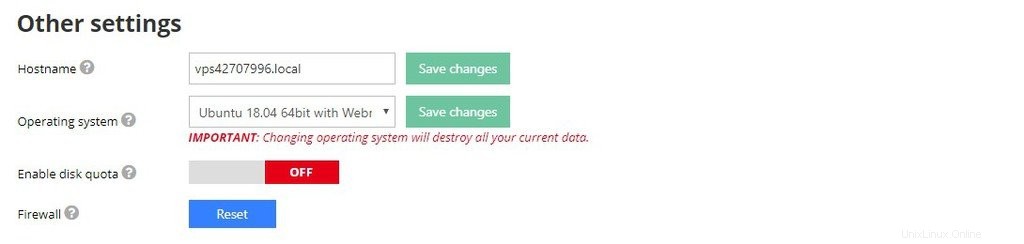
Setelah selesai, kami perlu masuk ke Webmin Anda dan mengaktifkan opsi SSL untuk situs web Anda:
- Masuk ke Webmin/Virtualmin Anda dengan mengetik https://your.vps.ip.address:10000. Alamat IP bersama dengan kredensial login Anda dapat ditemukan di Server hPanel tab.
- Anda akan dimintai peringatan dari browser. Untuk pengguna Chrome, klik Lanjutan dan pilih Lanjutkan ke [alamat IP Anda].
- Masukkan kredensial login Anda. Jika Anda lupa kata sandi Anda, temukan Kata sandi root opsi di Server hPanel tab dan atur ulang kata sandi Anda dari sana.
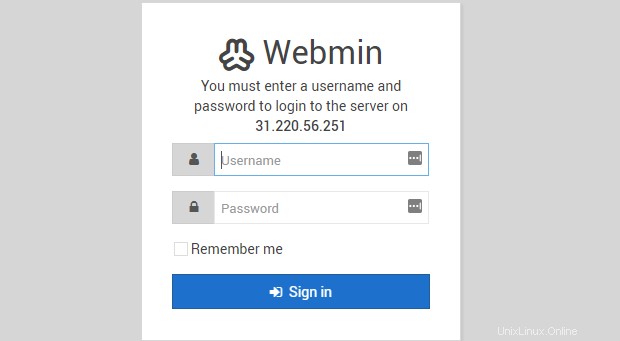
- Setelah login, pilih Virtualmin dari menu bilah sisi, dan klik Edit Server Virtual. Jika Anda belum menyiapkan Server Virtual, ikuti tutorial ini untuk panduan.
- Buka Fitur yang Diaktifkan dan centang situs web Apache SSL diaktifkan? pilihan. Tekan Simpan Server Virtual .
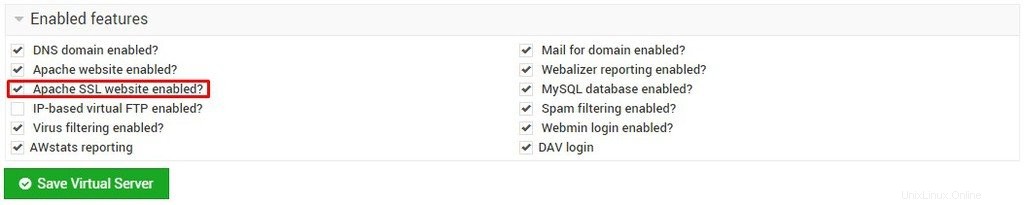
Langkah 2:Instal Let's Encrypt SSL di VPS Anda
Setelah SSL diaktifkan, kami dapat menginstal sertifikat Let's Encrypt dari Webmin Anda:
- Dari panel Virtualmin, buka Konfigurasi Server -> Sertifikat SSL . Kemudian, pilih Let's Encrypt tab dan tunggu beberapa saat hingga bagian ini dimuat.
- Sesuaikan pengaturan berikut sesuai kebutuhan Anda:
- Minta sertifikat untuk — tersedia dua opsi:Domain yang terkait dengan server ini dan Domain tercantum di sini. Pilih yang pertama untuk menginstal sertifikat pada nama domain default host virtual Anda. Namun, jika Anda perlu menginstal sertifikat pada domain dan subdomain lain dalam server yang sama, pilih yang terakhir dan masukkan nama domain.
- Bulan antara perpanjangan otomatis — Sertifikat Let's Encrypt berlaku selama 90 hari. Oleh karena itu, nilai opsi ini tidak boleh lebih dari tiga.
- Setelah Anda selesai membuat perubahan, klik Minta Sertifikat .
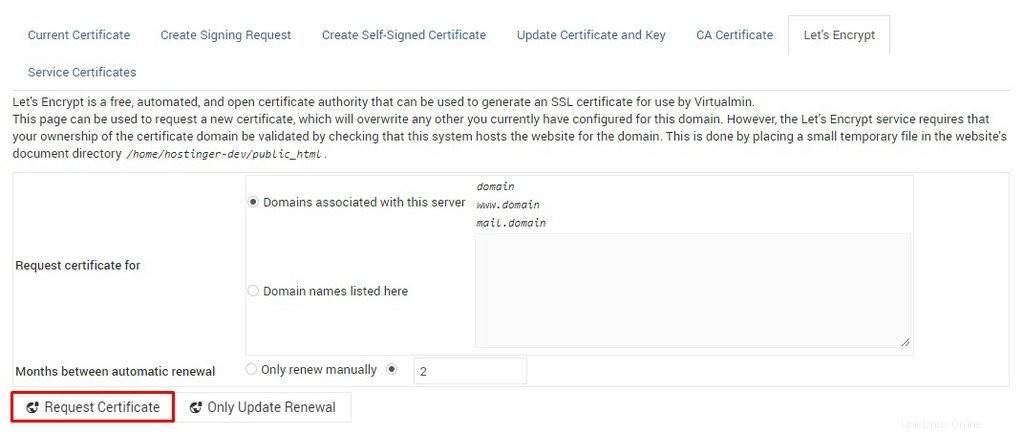
Itu dia! Anda sekarang seharusnya dapat mengakses situs web Anda menggunakan protokol HTTPS.
Jika Anda ingin secara otomatis mengalihkan semua lalu lintas situs web Anda ke versi HTTPS situs Anda, lihat tutorial ini.
Kesimpulan
Di sana Anda memilikinya! Dalam tutorial ini, Anda telah mempelajari cara menginstal Let's Encrypt SSL certificate pada VPS yang menjalankan Webmin. Cukup aktifkan opsi SSL dari Webmin Anda, lalu minta sertifikat. Cukup mudah bukan?
Jadi tunggu apa lagi? Silakan dan amankan situs web Anda!